Correzione C0090016, TPM non funziona correttamente Errore di accesso a Microsoft 365
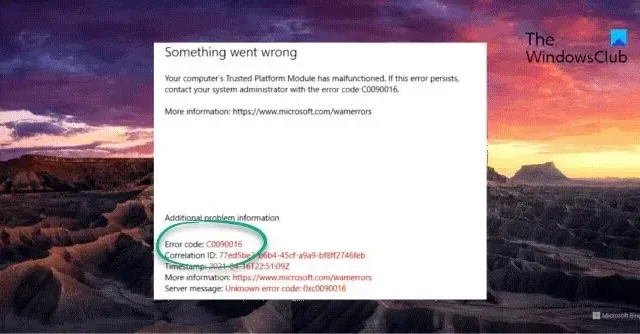
Questo post presenta soluzioni per correggere C0090016, TPM non funziona correttamente Errore di accesso a Microsoft 365 . Trusted Platform Module (TPM) migliora la sicurezza del sistema salvaguardando i dati sensibili. Tuttavia, se non funziona correttamente, può causare problemi di autenticazione. Fortunatamente, puoi seguire alcuni semplici suggerimenti per risolverlo.
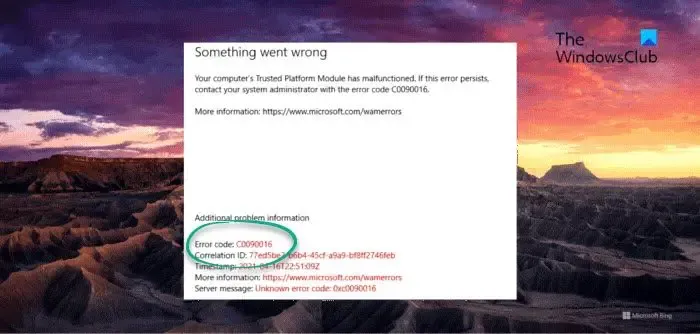
Correzione C0090016, TPM non funziona correttamente Errore di accesso a Microsoft 365
Per correggere il malfunzionamento del TPM Errore di accesso a Microsoft 365 C0090016, è possibile seguire questi suggerimenti:
- Cancella il TPM
- Rimuovere le identità di Office memorizzate nella cache nell’editor del Registro di sistema
- Disconnettersi e connettersi ad Azure AD
- Accedi utilizzando un account diverso
- Aggiorna il BIOS
Ora, vediamoli in dettaglio.
1] Cancella il TPM
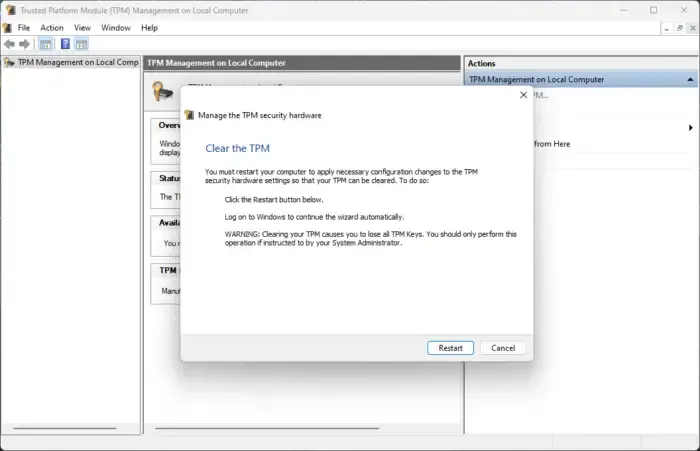
La cancellazione del TPM ne ripristinerà lo stato predefinito e rimuoverà il valore di autorizzazione del proprietario e le chiavi archiviate. Ecco come puoi cancellare il tuo TPM:
- Premi il tasto Windows + R per aprire la finestra di dialogo Esegui .
- Digita tpm.msc e premi Invio .
- In Azioni, fai clic su Cancella TPM e segui le istruzioni visualizzate sullo schermo.
In alternativa, puoi anche cancellare TPM tramite Powershell .
2] Rimuovi le identità di Office memorizzate nella cache nell’editor del Registro di sistema
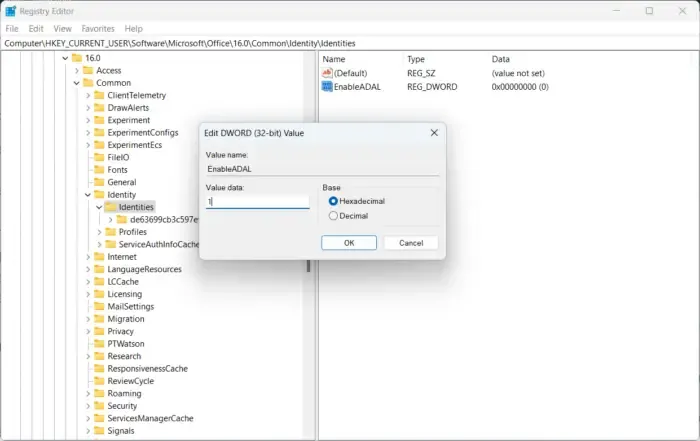
Se ancora non riesci a risolvere il problema, può essere utile rimuovere le identità di Office memorizzate nella cache nell’editor del Registro di sistema. Queste identità memorizzate nella cache a volte possono essere danneggiate e causare errori di accesso. Ecco come puoi rimuoverli:
- Premi il tasto Windows + R per aprire la finestra di dialogo Esegui .
- Digita regedit e premi Invio .
- Una volta aperto l’editor del Registro di sistema, accedere al seguente percorso:
HKEY_CURRENT_USER\Software\Microsoft\Office\16.0\Common\Identity\Identities - Fare clic con il pulsante destro del mouse nel riquadro destro, selezionare Nuovo > Valore DWORD (32 bit) e rinominare il valore come EnableADAL .
- Fare doppio clic sulla chiave EnableADAL e impostare Value Data come 1 .
- Chiudi l’editor del registro, riavvia il dispositivo e controlla se l’errore viene risolto.
3] Disconnettersi e connettersi ad Azure AD
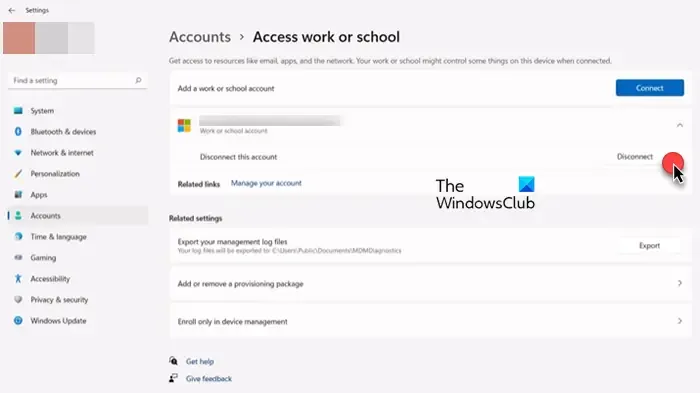
Azure Active Directory è un servizio di identità basato su cloud di Microsoft che offre sicurezza contro violazioni dei dati e attacchi alla sicurezza informatica. È necessario un TPM con certificati HMAC ed EK per il supporto dell’attestazione. La disconnessione e la riconnessione ad Azure AD possono aiutare a correggere l’errore di accesso a Microsoft 365 C0090016. Ecco come:
- Premi il tasto Windows + I per aprire Impostazioni .
- Vai su Account > Accedi al lavoro o all’istituto di istruzione .
- Seleziona la connessione Azure AD, fai clic su Disconnetti e riavvia il PC.
- Ancora una volta, vai alla pagina Accedi al lavoro o all’istituto di istruzione e seleziona Unisci questo dispositivo ad Azure Active Directory .
- Inserisci le credenziali del tuo account e seleziona Consenti alla mia organizzazione di gestire il mio dispositivo .
- Una volta terminato, riavvia il dispositivo e prova ad accedere a Office 365.
4] Accedi utilizzando un account diverso
È possibile che l’errore risieda nel tuo account Microsoft. In tal caso, prova ad accedere con un altro account. Tuttavia, puoi anche accedere con un account locale e verificare se il problema viene risolto.
5] Aggiorna il BIOS
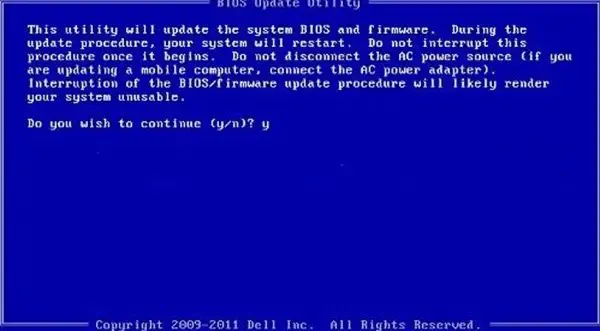
Se nessuno dei passaggi precedenti può aiutarti, aggiorna il BIOS della scheda madre . Un BIOS obsoleto o danneggiato potrebbe essere il vero colpevole. Durante l’aggiornamento del BIOS, l’errore TPM dovrebbe essere risolto.
Spero che questo post ti aiuti.
Come posso correggere l’errore di accesso a Office 365?
Se riscontri errori durante l’accesso a Office 365, cancella i dati della cache e i cookie del browser. Tuttavia, se ciò non risolve il problema, valuta la possibilità di eliminare le identità di Office memorizzate nella cache nell’editor del Registro di sistema e provare ad accedere utilizzando un account locale.
Qual è la causa dell’errore TPM?
Il TPM del tuo dispositivo potrebbe non funzionare correttamente se viene ricreata l’immagine senza cancellare il TPM. In tal caso, cancella il TPM e installa il firmware TPM più recente. Tuttavia, se l’errore non viene risolto, prova a cancellare il TPM.



Lascia un commento